無効なパーティションテーブルを起動できない場合はどうすればよいですか?
無効なパーティション テーブル コンピュータを起動できない問題の解決策: 1. 電源ボタンをクリックした後、Del キーボードのボタンを繰り返し押します; 2. メインでシステム言語オプションを選択し、言語を切り替えます。言語; 3. ナビゲーション オプションで [ブート] を見つけ、[ハード ドライブ BBS 優先順位] を選択して Enter キーを押します; 4. 起動項目を変更し、F4 キーを押して構成を確認して保存します。

無効なパーティション テーブルを開始できない場合はどうすればよいですか?
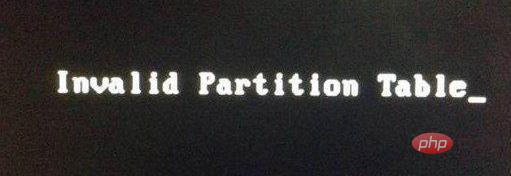
通常、ソリッド ステート ドライブとメカニカル ハード ドライブを組み合わせた
デュアル ハード ドライブなど、複数のハード ドライブを搭載した Windows コンピューターを使用します。このエラーの原因は、コンピュータの電源を入れたときにデフォルトでメカニカル ハードディスクがロードされるためであり、システムのプライマリ パーティションが正しく識別されていないことが原因であると単純に理解できます。ただし、Windows システムはデフォルトでソリッド ステート ドライブにインストールされるため、ブート システム構成情報を手動で変更する必要があります。 1. システムのメインインターフェイスに入ります
電源ボタンをクリックした後、キーボードの Del (削除) ボタンを繰り返し押します。次に、システムのバージョンログが表示され、続いてシステムのバージョンログが表示されます。構成情報、インターフェース。図に示すように:
 #システムが言語切り替えをサポートしている場合は、メインのシステム言語オプションを選択して言語を切り替えることができます。図に示すように:
#システムが言語切り替えをサポートしている場合は、メインのシステム言語オプションを選択して言語を切り替えることができます。図に示すように:
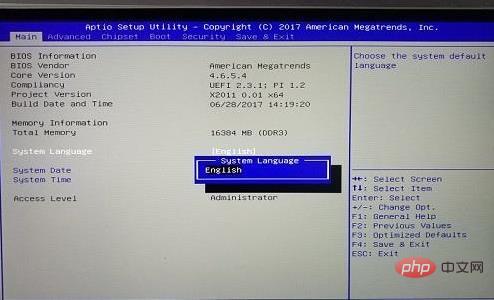 2. オプション BOOT インターフェイスを入力します。
2. オプション BOOT インターフェイスを入力します。
ナビゲーションで BOOT オプションを見つけて、この位置まで左または右に移動します。キーボードの矢印。
次に、
ハード ドライブ BBS 優先度 (ハード ドライブのプロパティ) を選択し、Enter キーを押します。写真に示すように: (笑、ガイドとして自分の手を使用しています)
#3. ハードディスクのプロパティ オプション インターフェイス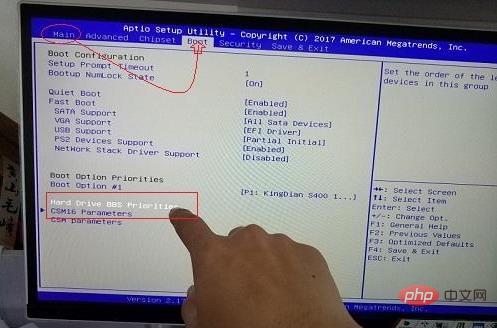
ご覧のとおり、オプション #1 が最初の起動項目であり、オプション #2 が 2 番目の起動項目です。 Enter を押してオプション ボックスをポップアップ表示し、2 つの位置を入れ替えて、F4 を押して設定を確認して保存します。図に示すように:
#他に何も起こらなければ、この時点でマシンは再起動しているはずです。とにかく、無事起動しました(笑)、最後の写真がこれです: 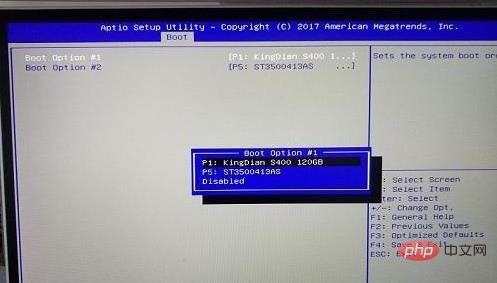
関連する知識の詳細については、
FAQ をご覧ください。 ### カラム! 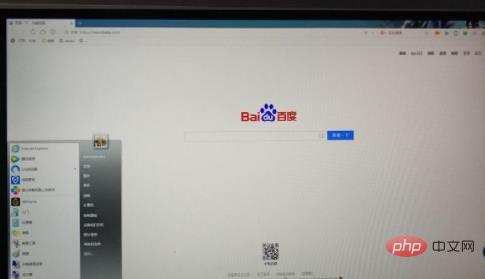
以上が無効なパーティションテーブルを起動できない場合はどうすればよいですか?の詳細内容です。詳細については、PHP 中国語 Web サイトの他の関連記事を参照してください。

ホットAIツール

Undresser.AI Undress
リアルなヌード写真を作成する AI 搭載アプリ

AI Clothes Remover
写真から衣服を削除するオンライン AI ツール。

Undress AI Tool
脱衣画像を無料で

Clothoff.io
AI衣類リムーバー

AI Hentai Generator
AIヘンタイを無料で生成します。

人気の記事

ホットツール

メモ帳++7.3.1
使いやすく無料のコードエディター

SublimeText3 中国語版
中国語版、とても使いやすい

ゼンドスタジオ 13.0.1
強力な PHP 統合開発環境

ドリームウィーバー CS6
ビジュアル Web 開発ツール

SublimeText3 Mac版
神レベルのコード編集ソフト(SublimeText3)

ホットトピック
 7445
7445
 15
15
 1374
1374
 52
52
 76
76
 11
11
 14
14
 6
6
 GIGABYTE マザーボードでキーボード ブート機能を設定する方法 (GIGABYTE マザーボードでキーボード ブート モードを有効にする)
Dec 31, 2023 pm 05:15 PM
GIGABYTE マザーボードでキーボード ブート機能を設定する方法 (GIGABYTE マザーボードでキーボード ブート モードを有効にする)
Dec 31, 2023 pm 05:15 PM
Gigabyte のマザーボードでキーボード起動を設定する方法 まず、キーボード起動をサポートする必要がある場合は、PS2 キーボードである必要があります。 !設定手順は次のとおりです: ステップ 1: 起動後に Del または F2 を押して BIOS に入り、BIOS の Advanced (Advanced) モードに移動します 通常のマザーボードは、デフォルトでマザーボードの EZ (Easy) モードに入ります。 F7 を押してアドバンスト モードに切り替える必要があります。ROG シリーズ マザーボードはデフォルトで BIOS に入ります。アドバンスト モード (説明には簡体字中国語を使用します) ステップ 2: - [アドバンスト] - [アドバンスト パワー マネージメント (APM)] を選択します。 ステップ 3 : オプション [PS2 キーボードによるウェイクアップ] を見つけます ステップ 4: このオプション デフォルトは無効です プルダウンすると、3 つの異なる設定オプションが表示されます: [スペースバー] を押してコンピューターの電源をオンにし、グループを押します
 Black Shark 携帯電話の電源をオンにできない場合はどうすればよいですか?自分を救う方法を教えてください!
Mar 23, 2024 pm 04:06 PM
Black Shark 携帯電話の電源をオンにできない場合はどうすればよいですか?自分を救う方法を教えてください!
Mar 23, 2024 pm 04:06 PM
Black Shark 携帯電話の電源をオンにできない場合はどうすればよいですか?自分を救う方法を教えてください!私たちの日常生活において、携帯電話は私たちにとって欠かせないものとなっています。多くの人にとって、Black Shark 携帯電話は最愛のゲーム用携帯電話です。しかし、さまざまな問題が発生することは避けられません。そのうちの 1 つは、電話の電源が入らないことです。このような状況に遭遇した場合でも、パニックにならずに、いくつかの解決策をご紹介しますので、お役に立てれば幸いです。まず、Black Shark 携帯電話の電源が入らない場合は、まず携帯電話に十分な電力があるかどうかを確認してください。バッテリーが消耗しているため、電話機の電源が入らない可能性があります。
 USB ディスクから Lenovo を起動する方法
Feb 12, 2024 pm 01:03 PM
USB ディスクから Lenovo を起動する方法
Feb 12, 2024 pm 01:03 PM
コンピュータ システムを再インストールするとき、多くのユーザーは USB フラッシュ ドライブを使用してコンピュータを再インストールします。USB フラッシュ ドライブを使用してシステムを起動する場合は、コンピュータ上で USB フラッシュ ドライブのスタートアップ項目を設定する必要があります。ブートディスクを認識するには、コンピュータに接続する必要があります。ここでは、Lenovo マザーボード BIOS で USB ディスクブートオプションを設定する方法を説明します。まず、準備した起動ディスクを挿入した後、コンピューターを再起動し、対応する BIOS ショートカット キー (Lenovo マザーボードに適した F2 など) を押し続けて BIOS インターフェイスに入ります。次に、「セキュリティ」オプションを選択し、Enter キーを押してセキュアブート設定に入ります。次に、カーソルを「Exit」オプションに移動し、OSOptimizedDefaults を次のように設定します。
 Windows 10起動時の無効なパーティションテーブルの問題を解決する方法
Mar 04, 2024 am 10:46 AM
Windows 10起動時の無効なパーティションテーブルの問題を解決する方法
Mar 04, 2024 am 10:46 AM
解決策: 1. 起動後に F2 または Del、Esc またはその他のショートカット キーを押して BIOS に入り、Bios ブート モードがコンピュータのハード ディスク パーティションに対応しているかどうかを確認します; 2. Windows PE システムに入り、コンピュータのハード ディスク パーティション モードを手動で変更します。またはハードディスクを変更します。MBR または UEFI パーティションに変更するだけです。
 Xiaomi Mi Band 5をオンにする方法
Feb 05, 2024 am 10:03 AM
Xiaomi Mi Band 5をオンにする方法
Feb 05, 2024 am 10:03 AM
Xiaomi Mi Band 5 を初めて使用する場合、多くのユーザーは電源を入れて使用する方法がわかりませんが、最初にバンドを手に装着し、電話で画面をスワイプするだけで電源が入ります。 。 Xiaomi Mi Band 5 をオンにする方法: 1. まず、バンドを取り出し、ストラップを開きます。 2.次に手に装着します。 3. 最後に、画面を指で軽くスライドさせて開きます。
 コンピュータの電源を入れたときに、wallpaperengine が起動しない場合はどうすればよいですか?
Mar 19, 2024 am 11:52 AM
コンピュータの電源を入れたときに、wallpaperengine が起動しない場合はどうすればよいですか?
Mar 19, 2024 am 11:52 AM
ユーザーが壁紙エンジンをダウンロードして使用する場合、一部のユーザーは起動時に起動しないという問題が発生します。これは、ユーザーが起動時に起動を設定していないためです。ユーザーは、「全般」タブで「起動時に起動」オプションを見つけて、それをオン。起動時に壁紙エンジンが起動しない場合はどうすればよいですか? 回答: 設定メニューから起動を設定します 1. 壁紙エンジン プログラムの壁紙エンジンを開きます。 2. 左上隅のメニューボタンをクリックし、「設定」オプションを選択します。 3. 設定メニューで、「全般」タブを見つけます。 4. [全般] タブで、[スタートアップ] オプションを見つけます。 5. 「スタートアップ」オプションをオンにして、コンピュータの起動時に、wallpapereng
 Ubuntu 16.04の起動時にキャラクターインターフェイスに入る方法
Dec 29, 2023 pm 03:58 PM
Ubuntu 16.04の起動時にキャラクターインターフェイスに入る方法
Dec 29, 2023 pm 03:58 PM
自分の ubuntu システムを直接起動し、キャラクター インターフェイスに入ってログインする必要があります。grub を変更する以前の方法は使いにくいことがわかりました。どうすればよいですか?以下のエディターは、Ubuntu 16.04 の起動時にキャラクター インターフェイスを開始する方法を示します。一緒に見に行きましょう!方法: 1. まず、grub ファイルを変更し、GRUB_CMDLINE_LINUX_DEFAULT="text" を追加し、GRUB_TERMINAL=console の前のコメント # をキャンセルします。 $sudogedit/etc/default/grub2 にアクセスし、grub を更新します。 $sudoupdate-grub3、ブートエントリ文字を設定します
 Win11 システムの初期メモリ使用量はどれくらいですか?
Jan 09, 2024 pm 12:45 PM
Win11 システムの初期メモリ使用量はどれくらいですか?
Jan 09, 2024 pm 12:45 PM
起動時のシステムのメモリ使用量は、起動速度とソフトウェアの実行に影響します。そのため、最新の win11 が通常どのくらいのメモリを占有しているのか知りたがる友人がたくさんいます。実際、これは実際のメモリと大きく関係しています。 win11 はどれくらいのメモリを占有しますか? 回答: win11 が占有するメモリは約 3GB です。 1. ただし、特定のメモリ使用量では、コンピュータのメモリ サイズも考慮する必要があります。 2. ユーザーテストによると、メモリの少ない win11 は起動時にメモリの約 20% を占有します。 3. メモリが 8GB の場合は約 1.6GB、メモリが 16GB の場合は約 3.2GB が必要になります。 4. ただし、メモリが 32 GB に達すると、win11 のブート使用量は 3.6 GB に減少し、これはわずか 11% です。 5. 類推すると、メモリが 32 に達した場合



